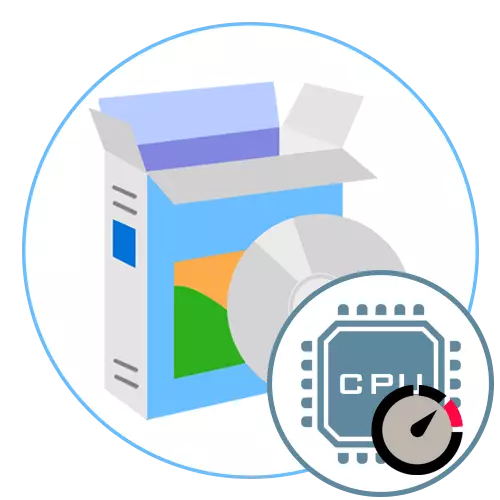
Intel պրոցեսորի արտադրողները միշտ չէ, որ կազմում են այն, որ արտադրված մոդելները գործում են ամբողջ հզորությամբ: Դա պայմանավորված է նրանով, որ ստեղծողները ցանկանում են երկարացնել իրենց սարքի կյանքը եւ ապահովել դրա կայուն գործողությունն օգտագործելու ամբողջ ընթացքում: Սովորաբար, ներուժը անմիջապես իջեցրել է մի քանի տոկոս, իսկ անհրաժեշտության դեպքում, այն կարող է ամբողջությամբ բացահայտվել: Սա պահանջում է օգտագործել հատուկ ծրագրակազմ, որը փոխազդում է պրոցեսորի հաճախականությունների եւ լարման հետ, ինչպես նաեւ համապատասխան գիտելիքներ այս թեմայով եւ առավելագույն զգուշությամբ: Որպես այսօրվա հոդվածի մաս, մենք չենք տրամադրի մանրամասն հրահանգներ, բայց դիտարկել միայն հանրաճանաչ ծրագրերը, որոնք նախատեսված են CPU Intel- ի գերբեռնման համար:
SETFSB.
Սկսենք ամենահայտնի ծրագրերից մեկը, որը հիանալի կերպով շփվում է տարբեր արտադրողների ցանկացած պրոցեսորի մոդելների հետ: Սա ապահովվում է Pll- ի որոշմամբ (նման գեներատորի մոդելը): SETFSB- ն ինքնաբերաբար կարող է ախտորոշել այս պարամետրը, բայց ավելի լավ կլինի ինքնուրույն որոշել pll- ը, եւ միայն դրանից հետո մուտքագրեք այն դիմումի մեջ, որպեսզի այն ճիշտ մուտքագրեք «Ժամացույցի գեներատոր» պարամետրը: Այս թեման չի բացատրվում մի խոսքով, այնպես որ մենք խստորեն խորհուրդ ենք տալիս այն բոլոր SETTFSB- ով: Մենք խստորեն խորհուրդ ենք տալիս մանրամասն ուսումնասիրել պաշտոնական փաստաթղթերը: SETFSB- ի քննարկման ժամանակ անհրաժեշտ է նշել, որ այս գործիքը աջակցում է գրեթե բոլոր ժամանակակից մայրերի տախտակներին, հետեւաբար ոչ մի դժվարություն չի կարող առաջանալ համատեղելիությամբ:
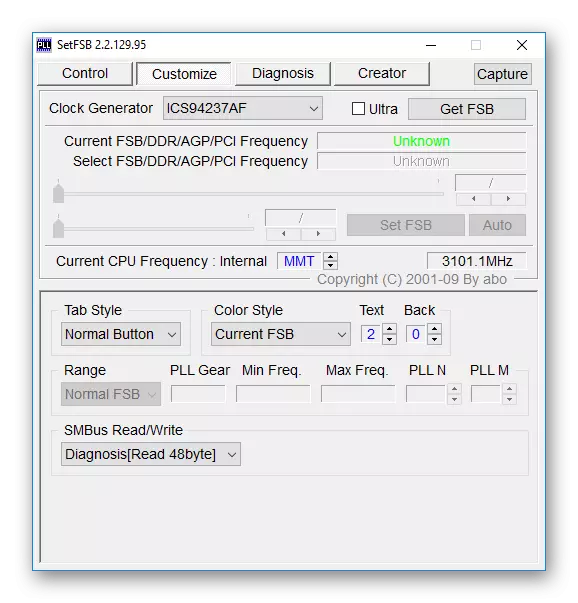
Հիմա եկեք ուղղակիորեն խոսենք այս ծրագրաշարի միջոցով պրոցեսորի արագացման մասին: Այստեղ այն իրականացվում է հատուկ նշանակված ընտրացանկում `տեղափոխելով սլայդերը, որը պատասխանատու է հաճախականությունների համար: Օգտագործողի կողմից ձեզ հարկավոր է միայն օպտիմալ արժեքը սահմանել, պահպանել փոփոխությունները, այնուհետեւ արտադրել թեստային կայունության թեստ: Բացի այդ, SETFSB- ն ցուցադրում է առավելագույն արժեքը: Նկատի ունեցեք, որ այս ծրագրաշարի միջոցով կարգավորելու լարումը չի գործի: SETFSB- ի հիմնական առանձնահատկությունն աշխատում է միայն գործող գործող համակարգի նիստում կատարված փոփոխությունների հետ: Վերաբեռնվելուց հետո բոլոր պարամետրերը ինքնաբերաբար կնվազեն: Նման ալգորիթմը կարող է համարվել որպես անբարենպաստ եւ ծրագրաշարի առավելություն, քանի որ արտակարգ դեպքի առթիվ հաճախականությունը կրկին կլինի լռելյայն վիճակը, եւ PC- ի հաջորդ սկիզբը կանցնի ճիշտ եւ առանց որեւէ արտեֆակայի հայտնվելու Մի շարք
CPUFSB:
CPUFSB- ը ավելի առաջադեմ լուծում է, բայց բավականին հին է, ինչը համատեղելիության հետ կապված խնդիրներ է առաջացնում վերջին մայր տախտակները օգտագործելիս: Այնուամենայնիվ, հայտնի արտադրողներից Motherboard- ի տերերը արժանի չեն անհանգստանալու, քանի որ այս ծրագիրը ունի այն մոդելների հսկայական ցուցակ, որից կարող եք ընտրել համապատասխան մեկը: PLL- ի տեսակը պահանջվում է ձեռքով, իսկ հետո արագացման անցումը պետք է փոխանցվի: CPUFSB ինտերֆեյսը պատրաստված է որքան հնարավոր է եւ հասկանալի, ինչպես նաեւ աջակցում է ռուսական ինտերֆեյսի լեզուն, ինչը կօգնի զբաղվել սկսնակների ներկաների հետ:
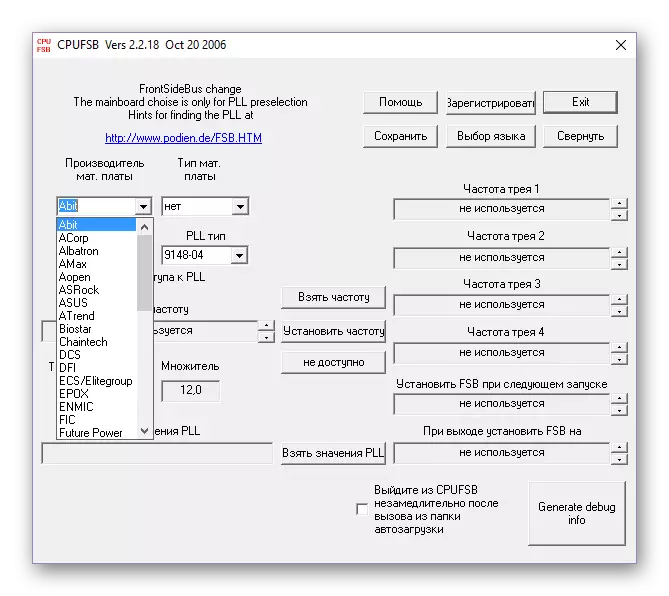
Մայր տախտակն ու պրոցեսորը ընտրելուց հետո օգտագործողը մնում է միայն անհրաժեշտ հաճախականությունները տեղադրելու համար `կախված բաղադրիչի կարիքներից եւ հնարավորություններից: CPUFSB- ում դուք կարող եք ժամանակավոր արժեքներ ստեղծել ընթացիկ նստաշրջանի համար, օգտագործելով առկա պրոֆիլներից մեկը եւ սահմանեք այն արժեքը, որը տեղադրվելու է անմիջապես գործառնական համակարգի նոր նստաշրջան: Ինչ վերաբերում է «Treara հաճախականությանը» իրերին, պրոֆիլների միջեւ անջատիչը կատարվում է օգտագործողի խնդրանքով այն պահին, երբ այն ճիշտ կդարձնի առաջադրանքի գծում հայտի պատկերակին: Ավելի շատ CPUFSB- ում ոչ մի առանձնահատկություն: Դա թույլ չի տալիս դիտել բեռը CPU- ի վրա, ստեղծել լարման եւ պարզել ջերմաստիճանը, ինչը թերություն է եւ օգտվողը ստիպում է գտնել այլ օժանդակ ծրագրեր:
Softfsb.
SoftFSB կոչվող հետեւյալ լուծումը ծայրաստիճան նման է նախկինում քննարկված երկուսին, քանի որ այն հավաքում էր ընդհանուր գործառույթներ եւ աշխատում է նույն ալգորիթմի մասին: Դրա մեջ դուք պետք է նաեւ նախ որոշեք մայրը եւ պրոցեսորը, եւ միայն ավելի ուշ համապատասխան սահնակը, որը պատասխանատու է հաճախականության ճշգրտման համար, ակտիվ է: Մեկ այլ փոքր հատվածում կցուցադրվի ներկայիս հաճախականությունը, ինչը կօգնի զբաղվել կատարված փոփոխությունների հետ:
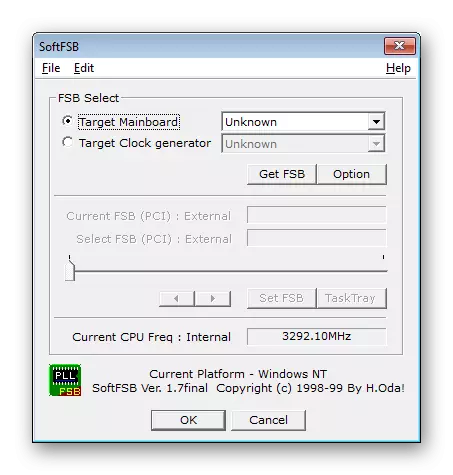
Կարգավորումը ավարտելուց հետո առաջարկվում է փորձարկել ընթացիկ նստաշրջանում, որն իրականացվում է «Tasktray» կոճակի վրա սեղմելուց հետո: Եթե վերջնական կազմաձեւը ձեզ հարմար է, մնում է միայն «Սահմանել FSB» -ին `կիրառելու փոփոխությունները, որոնք չեն վերաբեռնում նույնիսկ համակարգչի վերագործարկումը: Ավելին SoftFSB- ում չկա առանձնահատկություններ կամ նրբություններ, որոնք կցանկանան պատմել: Overlocking- ի սկզբունքը ստանդարտ է, եւ նույնիսկ սկսնակ օգտագործողը կհասկանա նրան: Այնուամենայնիվ, սա չի վերացնում այն փաստը, որ դրանք պետք է օգտագործվեն չափազանց զգույշ:
Ժամացույց
ClockGen - ավելի առաջադեմ ծրագրաշար, քանի որ այն իրական ժամանակում ցուցադրում է համակարգի վիճակը, ինչպես նաեւ թույլ է տալիս փոխել տարբեր սարքավորումների հաճախականությունները, ներառյալ կենտրոնական պրոցեսորը: ClockGen- ում հաճախականության վերահսկողությունը իրականացվում է նաեւ անհատական սահնակը տեղափոխելով, բայց այժմ նույն պատուհանում կտեսնեք մի քանի ցուցանիշներ: Կախված բեռից, նրանց վիճակը կփոխվի, ինչը թույլ կտա որոշել կրիտիկական արժեքը եւ չսեղմել ցուցանիշները:
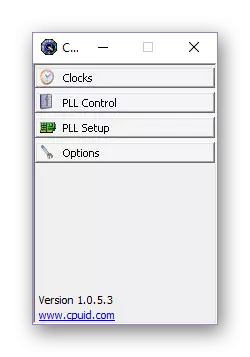
Մնացած բաղադրիչների հետ, ամեն ինչ նույնն է: Ընդլայնված օգտագործողների համար հնարավոր է կարգաբերել ժամացույցի գեներատորը, բայց դրա համար անհրաժեշտ է համապատասխան գիտելիքներ ունենալ այս թեմայի մեջ: Օպտիմալ կազմաձեւը ընտրելուց հետո դուք պետք է Clearpgen- ը ինքնաբուխ ավելացնեք, քանի որ միայն այնպես, որ բոլոր փոփոխությունները պահպանվեն արդի: Այս հատկությունը ClockGen- ի հիմնական թերությունն է, քանի որ շատերը ցանկանում են պարզապես ավելացնել հաճախականությունները եւ ջնջել ծրագրակազմը:
Asus Turbov evo.
Asus Turbov EVO ծրագիրը դնում ենք այսօրվա նյութի վերջին վայրին, քանի որ այն տեղին կլինի միայն ծննդատների որոշ տերերի համար: Այն չի կարող այդքան հեշտ ներբեռնել պաշտոնական կայքից կամ երրորդ կողմի աղբյուրներից, քանի որ կոմունալը համակարգչում տեղադրված է համակարգի տախտակի վարորդների հետ միասին: Ավելին կարդացեք այս գործընթացի մասին մեր կայքում մեկ այլ հոդվածում `կտտացնելով ստորեւ նշված հղմանը:
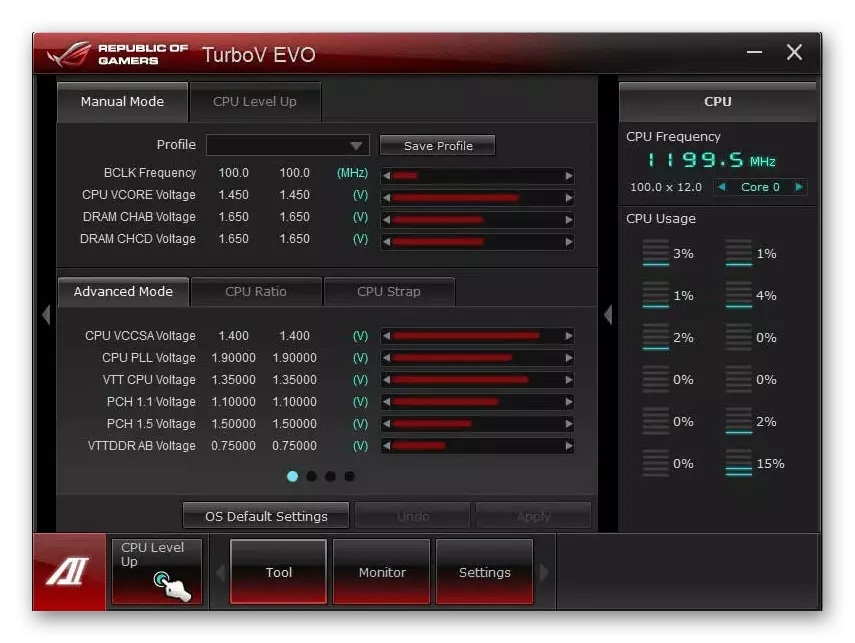
Գործողության սկզբունքը Asus Turbov EVO- ն հետեւյալն է. Մեկ ընտրացանկի շրջանակներում դուք կարող եք ոչ միայն փոխել լարման եւ հաճախականությունը, այլեւ անմիջապես տեսնել, թե ինչպես են այդ պարամետրերը արտացոլվում պրոցեսորի կատարման վրա: Բացի այդ, Asus Turbov EVO- ն ունի «ավտոմատ կարգաբերում» գործառույթ: Հաճախակի ակտիվացումից հետո այն ավտոմատ կերպով կավելանա բաղադրիչի վրա բարձրացված բեռներով, օրինակ, խաղեր խաղալիս: Դրա հետ մեկտեղ, հովացուցիչների ռոտացիայի արագությունը կավելանա, ապահովելու է, որ ավելի ինտենսիվ հովացում կապահովի: Այս ծրագրաշարի մեջ կատարված բոլոր փոփոխությունները կարող են վերափոխել `սեղմելով կոճակը պարզապես կոճակի վրա, որը չափազանց օգտակար կլինի պատահական կամ սխալ պարամետրերի համար:
Կարդացեք ավելին. Վարորդների տեղադրումը MotherBoard- ի համար
Այսօրվա նյութի ավարտին մենք նշում ենք, որ պրոցեսորի ճիշտ արագացման համար օգտագործողը կարող է նաեւ պահանջել լրացուցիչ ծրագրեր, որոնք թույլ են տալիս փորձարկել համակարգի կայունությունը, ինչպես նաեւ մոդելը դիտել Մայր տախտակ կամ պրոցեսոր: Այս թեմայով մեր կայքում առանձին ակնարկներ կան: Գնալ ծանոթության նրանց հետ, կտտացնելով տեղակայված վերնագրերից մեկը:
Տես նաեւ:
Երկաթյա համակարգիչը որոշելու ծրագրեր
Համակարգչային փորձարկման ծրագրեր
Համակարգչի ջերմաստիճանը ստուգելու ծրագրեր
